A CAPCOM Co., Ltd. lançou Resident Evil 4 Remake em março de 2023 como um videogame de zumbis de terror e sobrevivência que é um remake do título de Resident Evil 4 de 2005. Atualmente, este jogo já recebeu críticas extremamente positivas no Steam para a versão para PC, o que indica o quão bem o jogo foi desenvolvido e otimizado. No entanto, assim como outros títulos, Resident Evil 4 Remake também tem alguns problemas, como o Fatal D3D Error, que não podemos negar.
É lamentável que vários jogadores estejam sendo afetados pelo’Fatal D3D Error’ao tentar iniciar o jogo e, eventualmente, eles se tornam incapazes de entrar nele. Agora, se você também é uma das vítimas que encontrou esse problema, siga este guia de solução de problemas para corrigi-lo. Aqui, compartilhamos algumas soluções alternativas possíveis para você que devem ser úteis. Este erro fatal de D3D no RE4R indica alguns problemas inesperados com o Direct3D.

Conteúdo da página
Corrigir Resident Evil 4 Remake Fatal D3D Error
Portanto, nesse caso, a interface de programação de aplicativos gráficos (API) do Windows pode não ser capaz de executar o jogo específico em algumas máquinas. Resident Evil 4 Remake é um jogo bastante pesado em recursos que exige muito da GPU. Portanto, pode haver vários motivos ou aspectos possíveis que podem desempenhar um papel importante por trás da ocorrência do Fatal D3D Error. Então, sem perder mais tempo, vamos direto ao assunto.
1. Certifique-se de que o limite de uso da GPU seja mantido
Em primeiro lugar, você deve garantir que o limite de uso da placa gráfica esteja sob controle, porque Resident Evil 4 Remake é um jogo com uso intensivo de gráficos e sempre requer uma quantidade maior de uso da GPU, o que também inclui o D3D (API de gráficos 3D) no DirectX para executar títulos AAA e outros programas.
s
Você pode verificar facilmente o mesmo nas opções de gráficos de Resident Evil 4 Remake > Vá para o canto inferior direito > Memória gráfica máxima X GB/Y GB. Aqui, o valor X é a quantidade atual de memória da GPU exigida pelas configurações definidas e o valor Y é a quantidade total de memória da GPU.
Obviamente, sempre que você aumentar as configurações gráficas, o número de requisitos aumentará e a cor mudará. Depois de atingir a cor laranja ou vermelha, isso significa que você está levando ao nível extremo e forçando o VRAM a se estressar. Nesses casos, um erro Fatal D3D específico pode aparecer.
2. Verifique os requisitos do sistema
Outra coisa que você deve fazer é verificar os requisitos do sistema do jogo Resident Evil 4 Remake para entender se a configuração do seu PC é totalmente compatível ou não. Algum tipo de problema de incompatibilidade também pode desencadear vários conflitos.
Requisitos mínimos:
SO: Windows 10 (64 bits) Processador: AMD Ryzen 3 1200/Intel Core i5-7500 Memória: 8 GB RAM Gráficos: AMD Radeon RX 560 com 4 GB VRAM/NVIDIA GeForce GTX 1050 Ti com 4 GB VRAM DirectX: Versão 12 Rede: Conexão de Internet de banda larga Observações adicionais: Desempenho estimado (quando definido como Priorizar desempenho): 1080p/45 fps. A taxa de quadros pode cair em cenas com muitos gráficos. AMD Radeon RX 6700 XT ou NVIDIA GeForce RTX 2060 é necessário para oferecer suporte ao rastreamento de raios.
Requisitos recomendados:
SO: Windows 10/11 (64 bits) Processador: AMD Ryzen 5 3600/Intel Core i7 8700 Memória: 16 GB de RAM Gráfica: AMD Radeon RX 5700/NVIDIA GeForce GTX 1070 DirectX: Versão 12 Rede: Conexão com a Internet de banda larga Observações adicionais: Desempenho estimado: 1080p/60fps ・A taxa de quadros pode cair em cenas com muitos gráficos.・AMD Radeon RX 6700 XT ou NVIDIA GeForce RTX 2070 necessário para oferecer suporte a rastreamento de raios.
3. Verifique se há atualizações do driver gráfico
Uma versão desatualizada do driver gráfico pode, eventualmente, desencadear vários problemas com o programa faminto por gráficos funcionando sem problemas. Portanto, a atualização dos drivers gráficos em seu sistema Windows é sempre necessária para executar todos os programas sem problemas. Para fazer isso:
Clique com o botão direito do mouse no Menu Iniciar para abrir o Menu de link rápido. Clique em Gerenciador de dispositivos na lista. Agora, clique duas vezes na categoria Adaptadores de vídeo para expandir a lista.
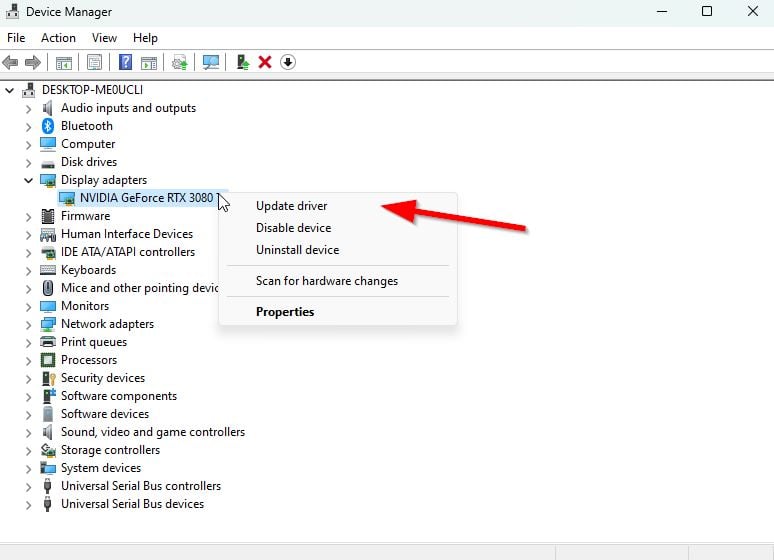
Clique com o botão direito do mouse no dispositivo da placa gráfica dedicada. Selecione Atualizar driver > Escolha Pesquisar drivers automaticamente. Uma atualização baixará e instalará automaticamente a versão mais recente, se disponível. Uma vez feito isso, certifique-se de reiniciar o computador para alterar os efeitos.
Como alternativa, você pode baixar manualmente a versão mais recente do driver gráfico e instalá-la diretamente do site oficial do respectivo fabricante da placa gráfica. Os usuários de placas gráficas Nvidia podem atualizar o aplicativo GeForce Experience por meio do site oficial. Enquanto isso, os usuários de placas gráficas AMD podem visitar o site da AMD para obter o mesmo. Os usuários de placas gráficas Intel podem visitar aqui.
4. Reduza as configurações gráficas do jogo
Você também pode tentar diminuir as configurações gráficas do jogo seguindo as etapas abaixo para garantir que o jogo funcione sem problemas.
Ray Tracing – ON Qualidade de textura – Baixa qualidade de sombra – Meados
5. Atualize Resident Evil 4 Remake
Também é sugerido verificar as atualizações do jogo manualmente em sua plataforma de jogo para garantir que não haja nenhum problema com o lançamento do jogo. Uma versão de patch de jogo desatualizada pode desencadear vários problemas ou conflitos com o erro fatal D3D. Portanto, se você não atualiza o jogo há algum tempo, siga as etapas abaixo para fazê-lo.
Abra o cliente Steam > Vá para Biblioteca. Clique em Resident Evil 4 Remake no painel esquerdo. O Steam procurará automaticamente a atualização disponível. Se houver uma atualização disponível, clique em Atualizar. Aguarde a conclusão da atualização e reinicie o PC.
6. Verifique e repare os arquivos do jogo
Se, no caso, seu jogo Resident Evil 4 Remake não estiver inicializando corretamente, isso pode estar acontecendo devido aos arquivos do jogo corrompidos ou ausentes no PC. É sempre recomendável verificar e reparar os arquivos do jogo instalados uma vez por mês ou mesmo quando você estiver com problemas para garantir a integridade dos arquivos do jogo. O Steam verifica automaticamente os mesmos e os repara.
Inicie o cliente Steam > Clique em Biblioteca. Clique com o botão direito do mouse em Resident Evil 4 Remake na lista. Clique em Propriedades > Vá para Arquivos locais.
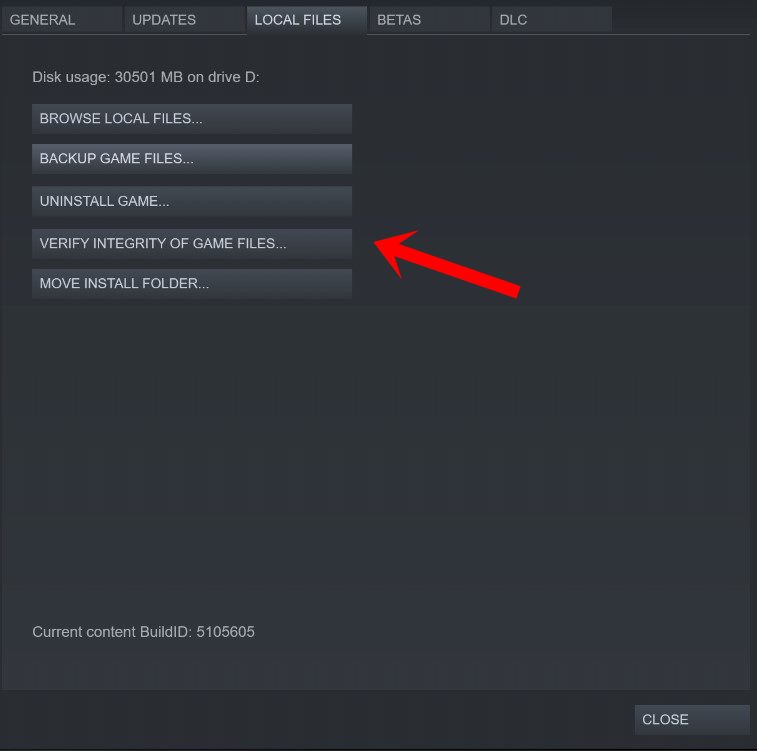
Clique em Verificar a integridade dos arquivos do jogo. Aguarde a conclusão desse processo e reinicie o PC para aplicar as alterações.
7. Fechar processos em segundo plano
.parallax-ad-container{position:relative;width:100%;height:320px;margin:0 auto;overflow:hidden}.parallax-ad{position:absolute!important;top:0 !important;left:0!important;width:100%!important;height:100%!important;border:0!important;margin:0!important;padding:0!important;clip:rect(0,auto,auto ,0)!important}.parallax-ad>iframe{position:fixed;top:130px;height:100%;transform:translateX(-50%);margin-left:0!important}.ad-label{font-family:Arial,Helvetica,sans-serif;font-size:.875rem;color:#8d969e;text-align:center;padding:1rem 1rem 0 1rem}
Se de alguma forma o Resident Evil 4 Refazer o jogo ainda está passando por problemas, certifique-se de fechar tarefas desnecessárias de terceiros seguindo as etapas abaixo.
Observação: você deve fechar apenas os processos em segundo plano de terceiros. Não brinque com os processos do sistema, a menos que saiba qual tarefa está fazendo o quê.
Pressione as teclas Ctrl+Shift+Esc para abrir Gerenciador de Tarefas. Clique em Processos > Clique na respectiva tarefa para selecionar. Agora, clique em Finalizar tarefa > Faça as mesmas etapas para outras tarefas também. Feito isso, feche o Gerenciador de Tarefas e reinicie o PC.
8. Evite o superaquecimento da máquina
As chances são altas de que, de alguma forma, os componentes de hardware do seu PC fiquem superaquecidos inesperadamente. Assim, pode lançar o erro fatal D3D e tentar reiniciar o sistema para evitar mais problemas. Certifique-se de colocar a máquina em uma área bem ventilada para dissipar o calor adequadamente e também evitar condições de luz solar direta.
É isso, pessoal. Esperamos que este guia tenha sido útil para você. Para mais dúvidas, você pode comentar abaixo.